
A partire da Nintendo Switch Aggiornamento del sistema Versione 11.0.0 , Ora puoi trasferire tutte le schermate e i video del tuo gioco e software su un cavo USB-C su un computer Windows compatibile. Ecco come farlo.
Requisiti
Innanzitutto, assicurati che il tuo switch Nintendo sia Aggiornato al sistema 11.0.0 . Per fare ciò, aprire le impostazioni del sistema, accedere a "Sistema", "e selezionare" Aggiornamento del sistema ".
IMPARENTATO: Come aggiornare il tuo switch Nintendo
Avrai anche bisogno di un cavo USB-A a USB-C compatibile che è possibile collegare direttamente nel connettore nella parte inferiore dell'interruttore. Il cavo deve essere cablato per il trasferimento dei dati, non solo per la ricarica. Si noti che questa tecnica di trasferimento non funziona attraverso le porte USB situate sul bacino dell'interruttore.

Infine, avrai bisogno di un PC Windows. Per il trasferimento al lavoro, Nintendo lo dice Il computer deve supportare il protocollo di trasferimento multimediale (MTP) . I PC Windows 10 includono il supporto per questo.
Attualmente, la funzione di copia USB dell'interruttore non funziona su un Mac fuori dalla casella, sebbene possa cambiare con un aggiornamento futuro. Secondo quanto riferito, Trasferimento di file Android. potrebbe funzionare. Nel frattempo, gli utenti Mac possono Trasferire gli screenshot con una scheda microSD .
IMPARENTATO: Come trasferire gli screenshot da un interruttore Nintendo a un computer
Come trasferire gli screenshot e i video degli interruttori su un PC tramite cavo USB
Innanzitutto, collega un'estremità del cavo USB nella porta USB-C nella parte inferiore del tuo interruttore, quindi collegare l'altra estremità in una porta USB disponibile sul tuo PC Windows. Il tuo PC dovrebbe riconoscere l'interruttore come dispositivo USB e impostarlo automaticamente.
Nella schermata Switch Home, selezionare l'icona Impostazioni, che sembra una marcia.

Nelle impostazioni di sistema, selezionare "Gestione dei dati" dal menu Sidebar.

In "Gestione dei dati", seleziona "Gestisci screenshot e video."

In "Gestisci screenshot e video" Seleziona "Copia in un computer tramite connessione USB."

L'interruttore tenterà di connettersi al PC. Se il tentativo ha successo, vedrai un messaggio "collegato al computer".

Sul tuo Windows 10 PC, accedere a "questo PC" in File Explorer e selezionare "Nintendo Switch", che troverai sotto la categoria "Dispositivi e unità".
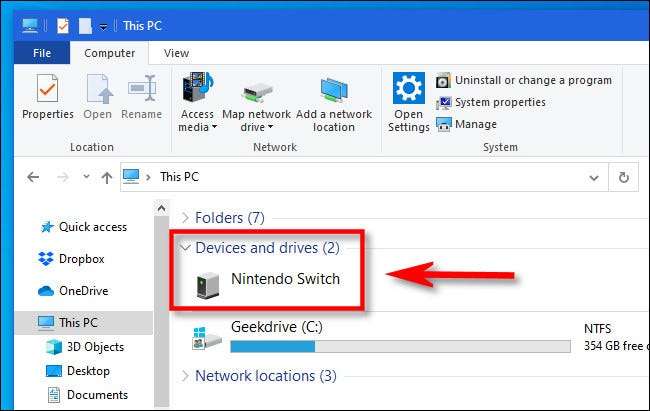
Dentro, troverai una cartella chiamata "album". Apri questo, e vedrai un elenco di tutti i tuoi screenshot e video in cartelle separate ordinate per titolo del software.

Se apri una di queste cartelle, vedrai le immagini e i video che hai catturato per quel gioco o applicazione software in passato, con ogni immagine o video memorizzati come file separato.
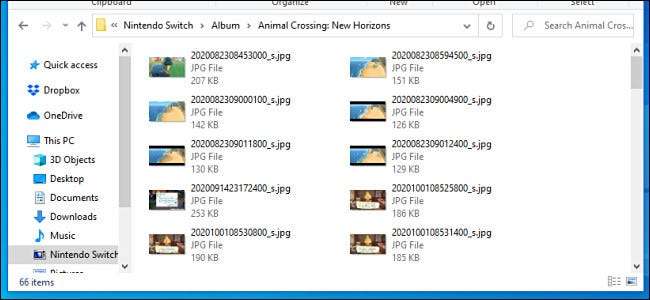
Per copiare i file sopra, è possibile trascinare e rilasciare i file o le cartelle in qualsiasi posizione sul PC, incluso il desktop. Se è necessario selezionare tutte le cartelle contemporaneamente, premere Ctrl + A.
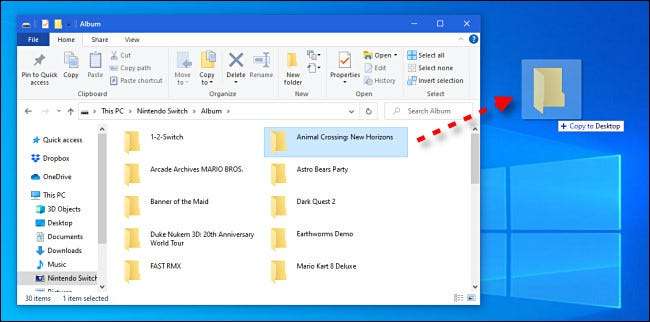
Quando hai finito di trasferire screenshot e video, tocca il pulsante "Disconnetti" sulla schermata dello switch, quindi scollegare il cavo USB.
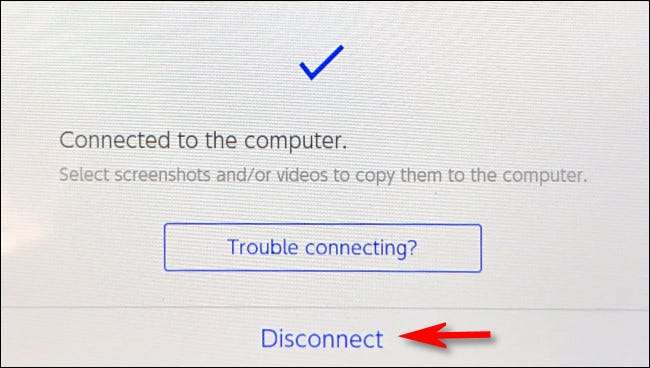
Se una connessione USB non funziona per qualche motivo, è anche possibile Screenshot e video dell'interruttore di trasferimento utilizzando una scheda microSD . Buona fortuna!
IMPARENTATO: Come trasferire gli screenshot da un interruttore Nintendo a un computer







